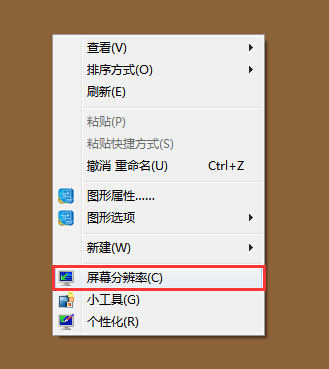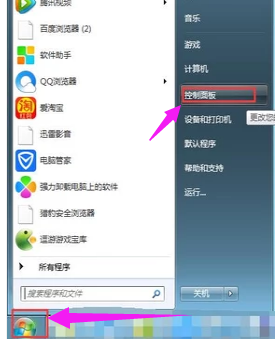- 编辑:飞飞系统
- 时间:2023-09-14
为了正常使用计算机,必须正确安装系统。不过,对于电脑新手来说,重装系统可能并不是一件容易的事。然而,在重装软件飞速发展的今天,即使是电脑新手也能轻松一键重装系统。那么就让小编来教大家如何一键重装电脑win7系统吧。
第一步:下载装机大师制作工具
1、准备一个4G以上的U盘
2.下载安装大师
3.制作USB启动盘
第二步:进入pe系统安装系统文件
1、将制作好的包含win7系统镜像文件的USB启动盘插入电脑的USB接口,然后重新启动电脑。出现启动画面时,使用一键USB启动快捷键进入主菜单界面,选择【WindowsPE/RamOS】(新型号),按Enter键确认选择。
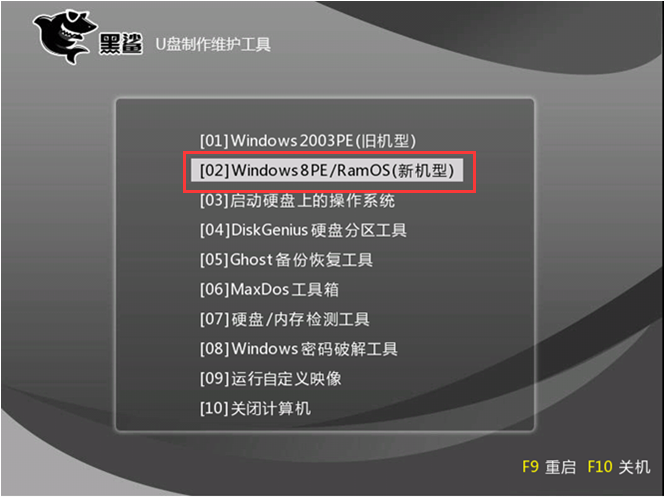
2、进入PE系统桌面后,打开PE安装工具,会自动添加win7系统镜像文件。单击选择C盘作为系统安装盘,然后单击Install System重新安装系统。
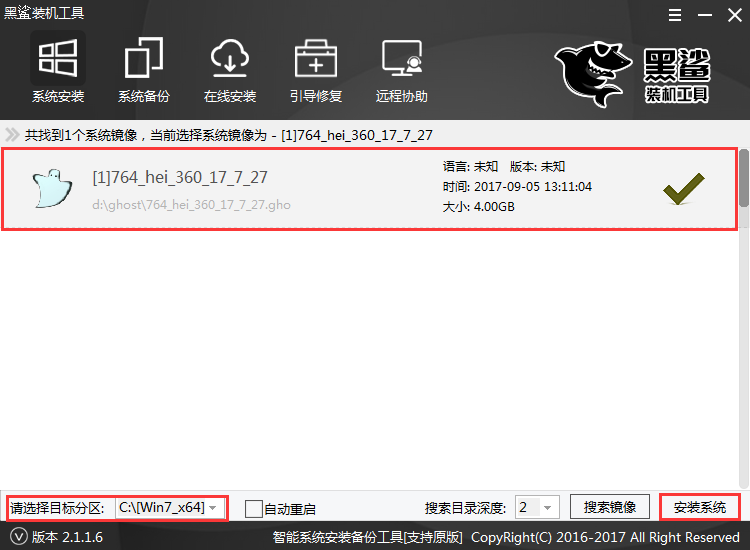
3、然后耐心等待win7系统镜像文件释放并自动重启电脑。重新启动计算机之前,请记得拔掉USB 闪存驱动器。
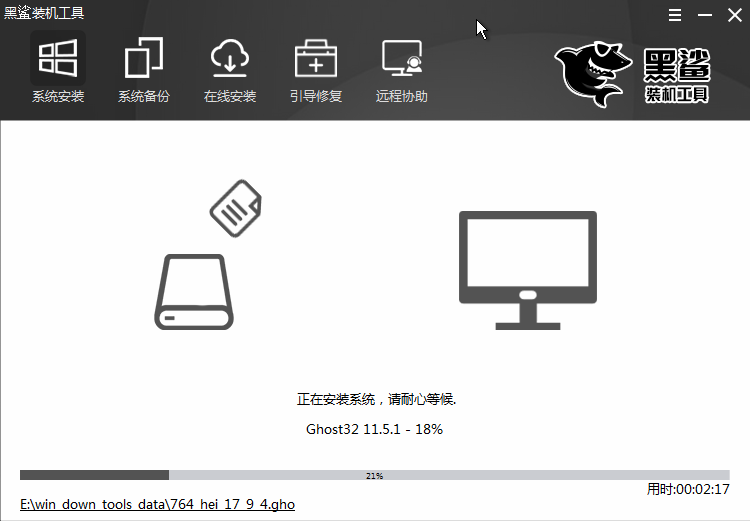
第三步:等待系统重装完毕
1. 计算机重新启动后,将部署系统、安装驱动程序并激活系统。我们只需要耐心等待一段时间即可。
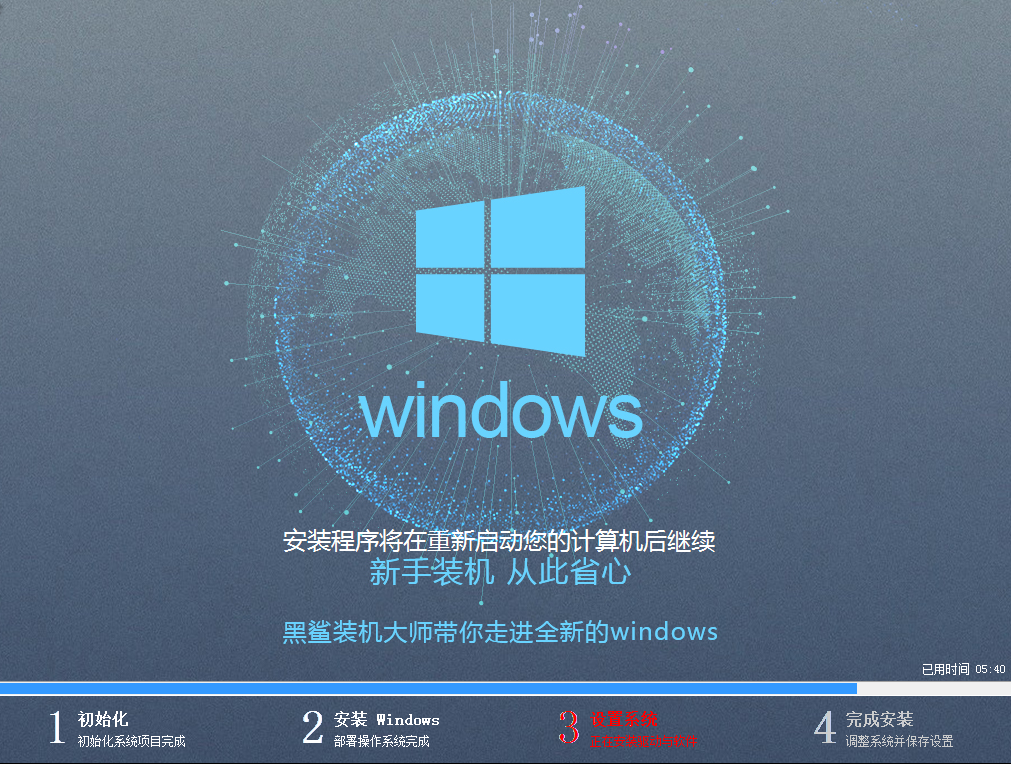
2、接下来电脑会再次重新启动,然后进入新的win7系统桌面。
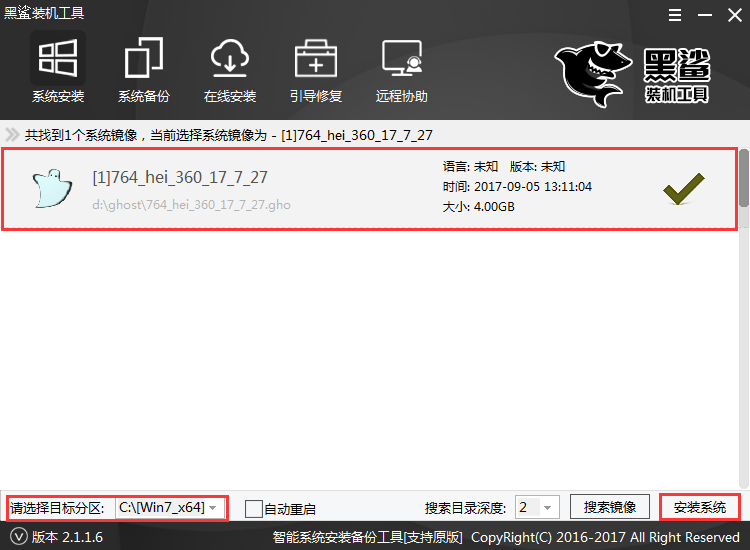
以上就是小编带来的电脑重装win7系统的一键方法。重装电脑系统不仅可以解决电脑卡顿、系统崩溃等问题,还可以用来体验其他操作系统。如需重新安装计算机系统,可以使用安装大师进行一键重装。